Können Sie DRM aus iTunes-Filmen mit Handbrake entfernen?
Apple hat iTunes entwickelt, um seinen Benutzern bessere Dienste und Unterhaltung zu bieten. Die meisten Inhalte auf iTunes verfügen über einen DRM-Schutz, der die kostenlose Nutzung einschränkt. Bald wurde die Handbrake erfunden, um alle Probleme mit Videoformaten zu lösen, aber Sie können Entfernen Sie DRM aus iTunes-Filmen mit Handbrake?
In dem Artikel erhalten Sie die genaue Antwort zum Entfernen von DRM aus iTunes-Filmen mit Handbrake. Wir erklären die Funktionen des Handbremsenkonverters und einige seiner wichtigsten Einschränkungen. Holen Sie sich Alternativen, die funktionieren können, wenn Handbrake nicht mit iTunes-Filmen funktioniert.
Inhaltsverzeichnis Teil 1. Können Sie HandBrake verwenden, um iTunes-Filme zu konvertieren und DRM zu entfernen?Teil 2. Beste HandBrake-Alternative zum Konvertieren von iTunes-Filmen in jedes FormatTeil 3. Zusammenfassung
Teil 1. Können Sie HandBrake verwenden, um iTunes-Filme zu konvertieren und DRM zu entfernen?
Wie kann man mit Handbrake DRM aus iTunes-Filmen entfernen? Ist es möglich? Lassen Sie uns zuerst darüber sprechen, was HandBrake ist und wie man es zum Transkodieren von Videos verwendet. Handbrake ist ein Open-Source-Videokonverter; Es akzeptiert verschiedene Videoformate und konvertiert sie in einfachere Formate wie MP4 und MKV. MP4 und MKV sind sehr kompatible Videoformate und können auf jedem Gerät wie Fernseher, Tablet, Smartphone und Computer abgespielt werden. Handbrake läuft auf Mac, Windows und Linux-Computer.
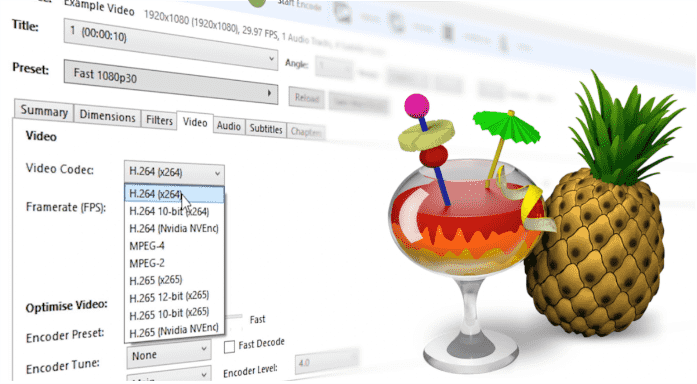
Abgesehen von der Konvertierung kann Handbrake ein gutes Bearbeitungswerkzeug sein. Es kann die Größe eines Videos ändern oder unerwünschte Teile wie dunkle Ränder ausschneiden. Es kann auch alte oder qualitativ minderwertige Videos in einer angenehmen Auflösung wiederherstellen. Handbrake kann die Audioseite des Videos anpassen, jedoch nicht für alle Arten von Videos. Schließlich kann es ein Stereo-Audio-Feature in einem Video erstellen.
So konvertieren Sie Videos in Handbrake
- Starten Sie auf Ihrem Computer die Handbrake-Software. Klicken Sie im Haupt-Dashboard auf die Schaltfläche Open-Source, um die zu konvertierende Datei auszuwählen und zu laden.
- Die Informationen zu den hinzugefügten Dateien werden im Dashboard angezeigt. Mehrere Optionen, einschließlich Filter, Audio, Abmessungen und mehr, können verwendet werden, um die Dateieinstellungen zu ändern und anzupassen.
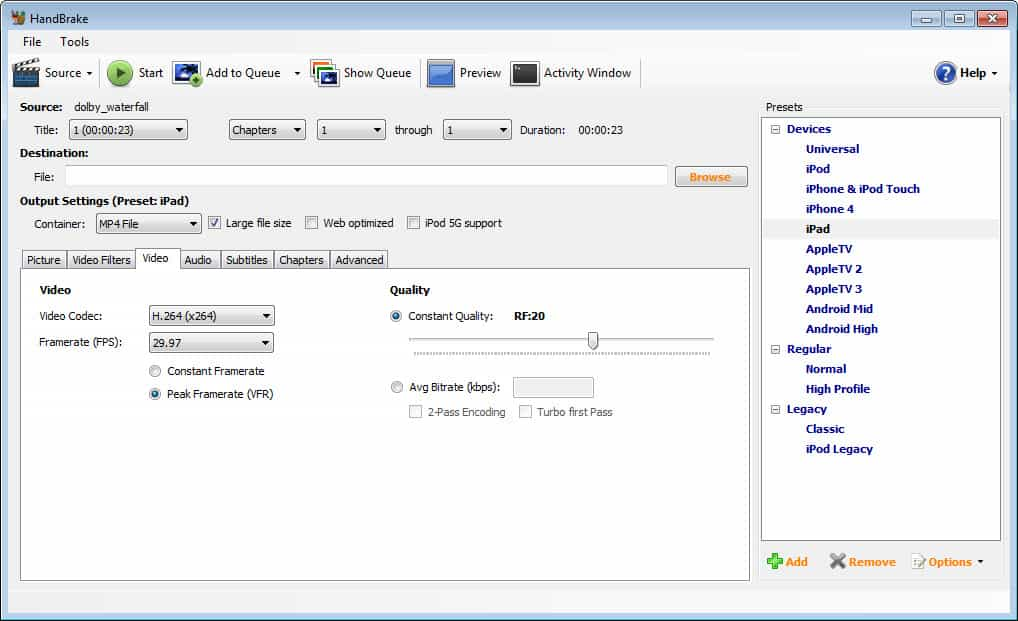
- Wählen Sie das gewünschte Zielformat im Abschnitt Format der Seite Zusammenfassung aus. Geben Sie im Bereich Speichern unter den Namen der Ausgabedatei ein.
- Geben Sie im Bereich Speichern unter den Namen der Ausgabedatei ein.
- Um den Dateikonvertierungsprozess zu starten, klicken Sie im oberen Bereich des Dashboards des Programms auf die Schaltfläche Start Encode. An.
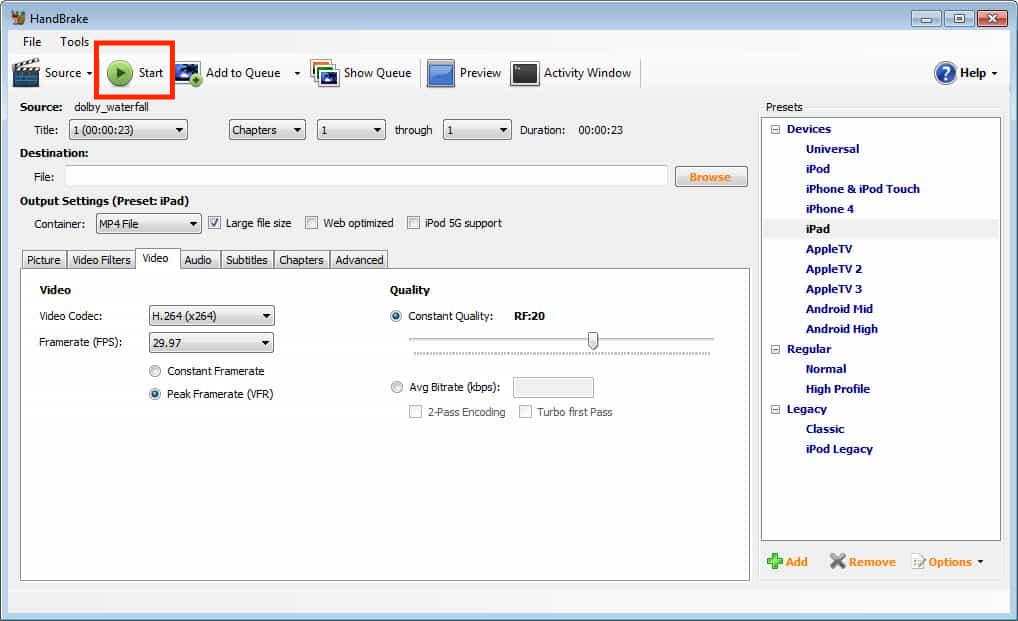
Können Sie mit Handbrake DRM aus iTunes-Filmen entfernen? Es hat jedoch einige Einschränkungen, und die größte ist, dass es keine Videodateien mit DRM-Schutz konvertieren kann. Es konvertiert nur kostenlose Videodateien; Daher kann es keine DVD rippen. Ein weiterer Nachteil ist, dass zwei verschiedene Videos nicht zu einem Video kombiniert werden können.
Alle Videodateien an iTunes sind im M4V-Format und Handbremse kann M4V in MP4 konvertieren. Denken Sie daran, dass M4V ein Containerformat für iTunes ist, was bedeutet, dass alle M4V-Dateien auf iTunes DRM-geschützt sind. Kurz gesagt, das Entfernen von DRM aus der Handbremse von iTunes-Filmen ist unmöglich. Entfernen Sie zuerst das DRM mit einem anderen Tool und verwenden Sie dann die Handbremse, um die DRM-freien M4V-Dateien in MP4 zu konvertieren.
Der DRM-Schutz verhindert die unbefugte Änderung und Verbreitung von iTunes-Filmen und anderen Videos. Sie sollten also nur einen iTunes-Film mit der iTunes-App ansehen. Wenn Sie den DRM-Schutz entfernen, können Sie den Film auf anderen Mediaplayern abspielen. Im nächsten Teil wird erklärt, wie Sie dies tun können.
Teil 2. Beste HandBrake-Alternative zum Konvertieren von iTunes-Filmen in jedes Format
Wie Sie mit Handbrake DRM aus iTunes-Filmen entfernen können, ist eine unmögliche Aufgabe, daher müssen Sie Alternativen verwenden. Diese Alternativen sollten in der Lage sein, iTunes-Dateien mit DRM zu akzeptieren und sie in DRM-freie Dateien umzuwandeln. Requiem und AMusicSoft Apple Music Converter sind die besten verfügbaren Handbrake-Alternativen. Nachfolgend finden Sie einige Details dazu.
1. Requiem
Requiem ist seit vielen Jahren der beste und kostenlose Video- und Audiokonverter für iTunes. Es kann die an iTunes- und Apple Music-Dateien angehängte FairPlay-Verschlüsselung als DRM-Schutz knacken. Es kann Ihnen ermöglichen, iTunes-Filme, Fernsehsendungen und Musik auf Nicht-Apple-Geräten anzusehen. Es behält die hervorragende Qualität von iTunes-Videos bei und konvertiert Dateien in Standardformate wie MP4 und MP3.
Die Software ist mit Windows-, Mac- und Linux-Computern kompatibel. Es hat eine super Konversionsrate und Sie haben Videodateien in wenigen Minuten. 2012 war das Ende dieser großartigen Software. Apple hat iTunes auf iTunes 11 aktualisiert, das eine Superverschlüsselung hatte, die Requiem überwältigen konnte. Wenn Sie also diese Anwendung verwenden möchten, müssen Sie iTunes auf iTunes 10.7 herunterstufen.
2. AMusicSoft Apple Music Converter
Requiem kann DRM nicht aus iTunes-Filmen in iTunes 11 und höher entfernen, aber AMusicSoft Apple Music-Konverter kann es tun. Was ist, wenn Sie DRM mit Handbrake nicht aus iTunes-Filmen entfernen können? Diese Anwendung kann Entfernen Sie DRM aus iTunes und Apple Music-Dateien. Es kann iTunes-Videos und -Audios DRM-frei machen und sie überall abspielen, wo Sie wollen. Es unterscheidet sich vom Requiem, da es die DRM-freien Dateien auf Ihrem Computer speichert, nicht in der iTunes-Mediathek. Es bedeutet, dass Sie es können Spielen Sie Apple Music-Songs auf Alexa oder auf jedem beliebigen Gerät zusätzlich zu den von Apple Music autorisierten Geräten.
Es hat auch eine hervorragende Geschwindigkeit von 16x und stellt sicher, dass der Benutzer qualitativ hochwertige Dateien erhält. Genießen Sie die einfachen Ausgabeformate wie MP4, MP3, WAV, FLAC, AC3 usw. Kein Video wird dunkler oder heller, sie werden alle zu 100 % denen auf iTunes ähneln. Mit dieser Software können Sie Ihre Ausgabedateien anpassen; Sie können beispielsweise den Künstler umbenennen oder ändern.
Im Gegensatz zu Requiem ist dieses Programm nur mit Windows und Mac kompatibel. Es ist benutzerfreundlich und synchronisiert auch die iTunes-Bibliothek, sobald Sie es öffnen. Hier erfahren Sie, wie Sie AMusicSoft Apple Music Converter zum Konvertieren und Herunterladen von Titeln verwenden.
- Laden Sie die Anwendung AMusicSoft Apple Music Converter herunter und installieren Sie sie auf Ihrem Gerät. Navigieren Sie einfach zur offiziellen Website von AMusicSoft, um fortzufahren.
- Fügen Sie die zu konvertierenden Songs hinzu, indem Sie das Auswahlfeld vor jedem ausgewählten Titel aktivieren.

- Wählen Sie auch das Konvertierungsformat und den Zielordner.

- Tippen Sie auf die Schaltfläche Konvertieren und warten Sie, bis der Vorgang abgeschlossen ist.

- Laden Sie zuletzt die konvertierten Songs aus dem Menü „Converted“ herunter.
Teil 3. Zusammenfassung
Können Sie also mit Handbrake DRM aus iTunes-Filmen entfernen? Leider können Sie iTunes DRM nicht per Handbrake entfernen, da dieser Konverter keine Dateien mit DRM-Schutz unterstützt. Sie können jedoch andere Konverter verwenden, um das DRM zu entfernen, und dann eine Handbremse verwenden, um es in MP4 oder MKV zu konvertieren. Alles in allem hat die Handbremse unglaubliche Konvertierungsgeschwindigkeiten und geeignete Ausgabedateien. Manchmal kann es die Audioteile des Videos konvertieren.
Wenn Sie an DRM-freien iTunes-Filmen interessiert sind, sollten Sie die Verwendung von Requiem oder AMusicSoft Apple Music-Konverter. Requiem war der erste DRM-Entferner für iTunes, aber 2012 wurde er durch die starken Verschlüsselungen des FairPlay-Schutzes wirkungslos. Trotzdem hilft Ihnen AMusicSoft bei solchen Problemen. Es kann DRM aus jeder iTunes-Version entfernen und die Dateien in einfache Formate konvertieren. Sie können iTunes-Filme teilen, da sie auf Ihrem Computer gespeichert sind.
Menschen Auch Lesen
- Top 3 Möglichkeiten, wie Sie Apple Music Android TV genießen können
- So erhalten Sie das Apple Music Family Sharing-Setup
- So exportieren Sie MP3 aus iTunes: Holen Sie es sich hier
- So laden Sie iTunes-Käufe auf autorisierte und nicht autorisierte Geräte herunter
- Warum stoppt meine Musik, wenn ich Facebook öffne (Erklärung)
- Was bedeutet es, Songs zu überblenden und wie es geht?
Robert Fabry ist ein begeisterter Blogger und Technik-Enthusiast. Vielleicht kann er Sie mit ein paar Tipps anstecken. Außerdem hat er eine Leidenschaft für Musik und hat zu diesen Themen für AMusicSoft geschrieben.